O que é BoostCoordinator?
Coordenador Boost é um aplicativo de adware que promove um mecanismo de pesquisa falso para Mac para exibir anúncios e coletar visualizações clicáveis. BoostCoordinator altera as configurações do navegador. Após essas alterações, seu mecanismo de pesquisa usual redirecionará as vítimas para páginas perigosas sem o seu consentimento. Essas páginas contêm conteúdo perigoso que afeta negativamente a operação do dispositivo.
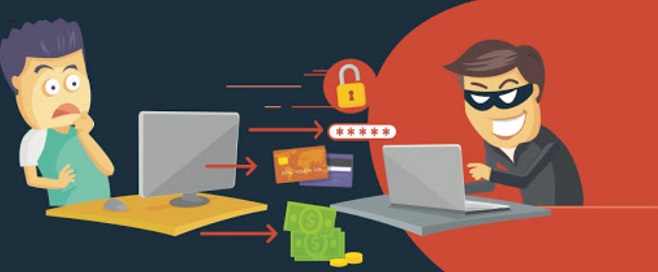
Para uma implementação mais bem-sucedida do vírus de publicidade coleta informações confidenciais sobre os usuários. Essas informações são então enviadas para venda a outros golpistas. Banners, cupons, pop-ups e enquetes aparecerão durante a navegação na Internet. Isso interfere na operação normal do dispositivo porque o anúncio bloqueia as informações necessárias. O Mac será gravemente afetado pela presença de um BoostCoordinator, portanto, deve ser removido.
Como remover BoostCoordinator
- Remover BoostCoordinator automaticamente
- Excluir aplicativos invasores
- Remover BoostCoordinator dos navegadores
- Como proteger seu PC contra BoostCoordinator e outros adwares
Remover BoostCoordinator automaticamente
Para remover rapidamente o BoostCoordinator do seu Mac OS, você pode executar uma verificação com Norton; é um ótimo antivírus que pode remover o BoostCoordinator do seu Mac.
Outros aplicativos que podem remover o BoostCoordinator do Mac:
CleanMyMac.
Acesse Aplicações pasta e exclua BoostCoordinator e outros aplicativos novos e suspeitos.
- No menu superior selecione Go => Aplicações.
- Arraste um aplicativo indesejado para o Lixo sou.
- Clique com o botão direito do mouse no Lixo e selecione Esvaziar Lixo.
Remova BoostCoordinator dos navegadores:
Remova o BoostCoordinator e outras extensões suspeitas e, em seguida, altere a página inicial do navegador, a página nova guia, a página inicial e o mecanismo de pesquisa padrão.
Remova o BoostCoordinator do Safari:
- No menu superior selecione Safári => Preferencias.
- Selecionar Extensões aba.
- Selecione uma extensão que deseja excluir e clique em Desinstalar botão ao lado dele.
Remova BoostCoordinator do Google Chrome:
- Clique no botão do menu de três pontos
 .
. - Selecionar Mais ferramentas => Extensões.
- Encontre uma extensão que deseja excluir e clique em RETIRAR debaixo dele.
- Clique Eliminar na caixa de diálogo.
Remova BoostCoordinator do Mozilla Firefox:
- Clique no botão do menu
 e selecione Add-ons.
e selecione Add-ons. - Acesse Extensões aba.
- Para desinstalar um add-on, clique em Eliminar botão ao lado dele.
Como proteger seu Mac contra BoostCoordinator e outros adwares:
- Obtenha um software anti-malware poderoso, capaz de detectar e eliminar PUPs. Ter vários scanners sob demanda também seria uma boa ideia.
- Mantenha seu sistema operacional, navegadores e software de segurança atualizados. Os criadores de malware encontram novas vulnerabilidades de navegador e sistema operacional para explorar o tempo todo. Os criadores de software, por sua vez, lançam patches e atualizações para se livrar das vulnerabilidades conhecidas e diminuir a chance de penetração de malware. Os bancos de dados de assinatura do programa antivírus são atualizados todos os dias e com mais frequência para incluir novas assinaturas de vírus.
- Baixe e use uBlock Origin, Adblock, Adblock Plus ou uma das extensões confiáveis semelhantes para bloquear anúncios de terceiros em sites.
- Não baixe software de sites não verificados. Você pode baixar facilmente um trojan (malware que finge ser um aplicativo útil); ou alguns programas indesejados podem ser instalados junto com o aplicativo.
- Ao instalar freeware ou shareware, seja sensato e não se apresse no processo. Escolha o modo de instalação Personalizado ou Avançado, procure as caixas de seleção que pedem sua permissão para instalar aplicativos de terceiros e desmarque-as, leia o Contrato de Licença do Usuário Final para ter certeza de que nada mais será instalado. Você pode fazer exceções para os aplicativos que conhece e confia, é claro. Se não for possível recusar a instalação de programas indesejados, recomendamos cancelar a instalação completamente.
 .
.